Den professionelle MXF Converter til Mac giver den bedste løsning for brugere at afspille MXF-filer på Mac og konvertere indspillet MXF-video til redigerbare filer. Desuden kan den tilbyde dig kraftfulde redigeringsfunktioner for at gøre MXF video særpræg og personlig.
Klik på knappen "Tilføj fil", og importer de MXF-optagelser på Mac, du vil konvertere til denne MXF-konverter. Du kan samtidigt tilføje flere MXF-videoer.
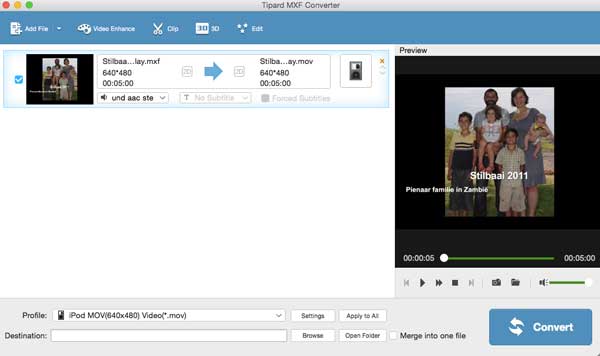
Klik på knappen "Profil" på den nederste liste, og vælg det outputformat, du vil konvertere til. Hvis du vil konvertere MXF til iPod MOV, skal du bare vælge det som outputformat. Her findes 200+ formater, som du kan vælge.
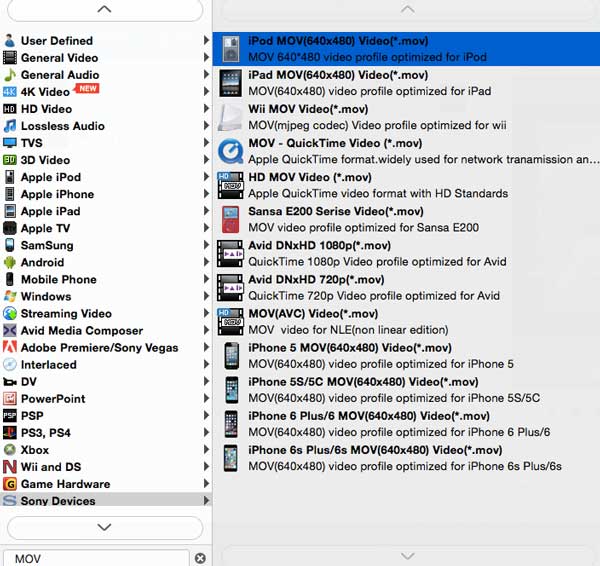
Når du har gennemført indstillingerne, kan du klikke på "Konverter" og begynde at konvertere MXF-filen til det valgte videoformat.
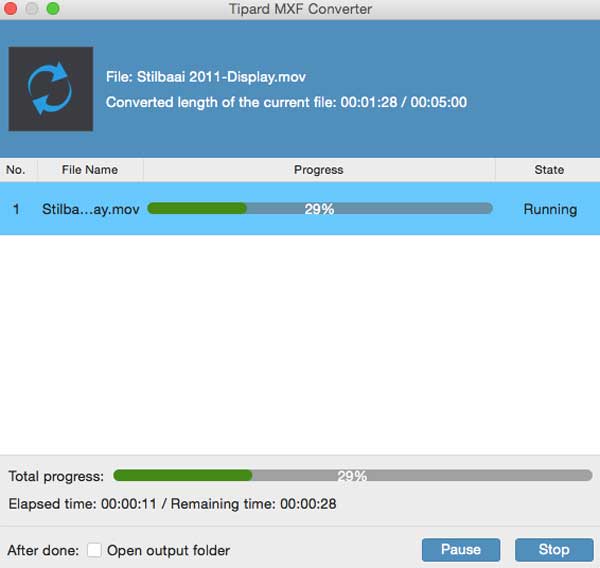
Med denne MXF Converter, får du flere funktioner til at redigere dine MXF-filer. Trinnet er som følger:
Klik på knappen "Rediger" eller "Videoforbedring" på hovedgrænsefladen, du kan forbedre din video ved at justere videolysstyrke, mætning, kontrast og så videre. Du kan også tilføje tekst- eller billedvandmærke på videoen. Hvad mere er, kan du rotere din video i den rigtige retning. Desuden kan du trække i justeringsfelterne og fjerne det uønskede område ved at klikke på knappen "Beskær". Desuden kan denne MXF Converter hjælpe dig med at få 3D-effekt.
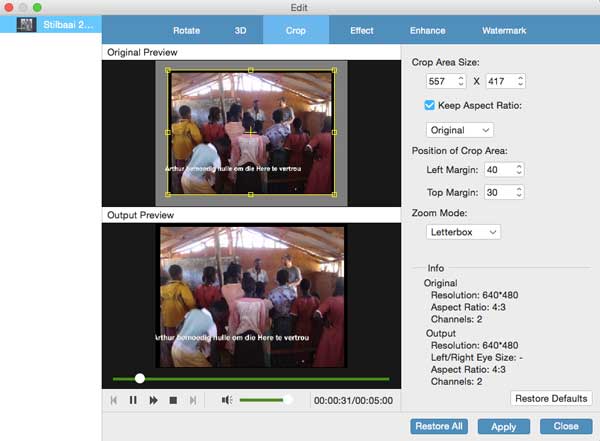
Hvis du har den uønskede videodel, kan du klikke på knappen "Clip" for at afskære dette område. Desuden kan du indstille starttidspunkt og sluttidspunkt baseret på dit krav. I dette trin kan du få flere klip fra en hel video.
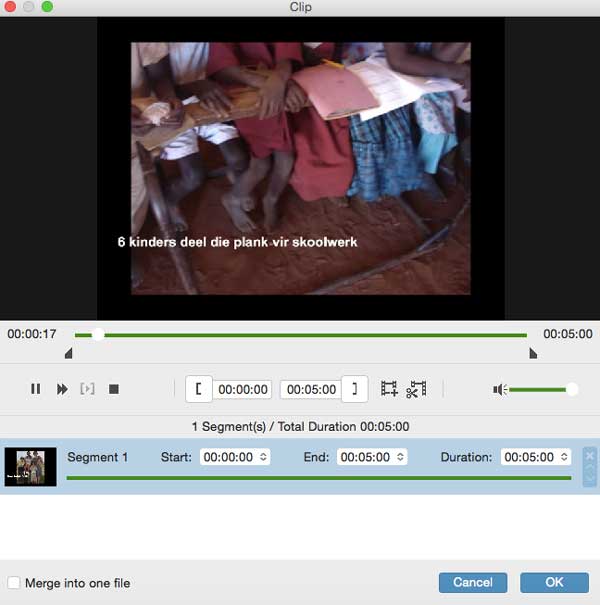
Her kan du klikke på knappen "Flet" på hovedgrænsefladen og flette flere SMF-videodele hurtigt sammen.
Denne MXF Converter kan hjælpe dig med at personalisere outputindstillingerne for en bedre videoeffekt. Du kan ændre videoen i vinduet "Profilindstillinger". Her kan du justere videokoderen, opløsning, videobithastighed, billedhastighed og billedformat for at forbedre din video.